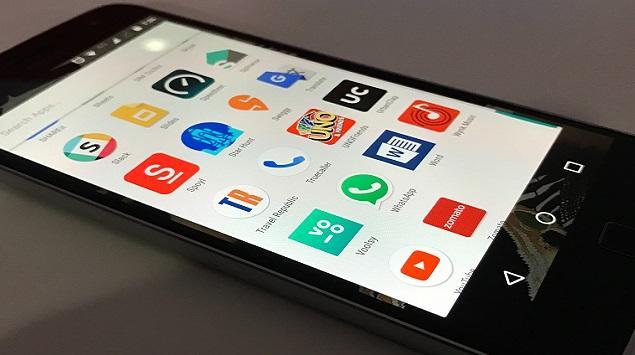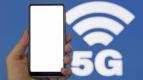Pernah menerima pesan yang berbunyi seperti "Unfortunately, the app has stopped,” atau kondisi semacam Force Close, Not Enough Memory hingga Not Responding?
Pesan atau pun kondisi tersebut menunjukkan bahwa aplikasi yang dimaksud tidak bisa dibuka karena berbagai hal. Mungkin disebabkan update yang mengalami bug, menginstal dengan APK atau aplikasi yang bukanlah bersumber dari Play Store, atau handphone kita memang sedang bermasalah.
Hal ini tentunya mengganggu kita yang ingin menggunakan aplikasi tersebut. Lalu, bagaimana jika hal itu terjadi? Apakah aplikasi yang dimaksud harus kita hapus atau uninstall?
Berikut adalah trik-trik untuk mengatasi aplikasi Android yang tak bisa dibuka.
Metode 1: Reboot Smartphone kita
Ini adalah metode yang paling dasar jika kita menghadapi kesulitan ini. Cobalah untuk reboot smartphone Anda dan biarkan aplikasi terpasang dengan sempurna setelah proses booting ulang. Jika aplikasi tersebut didapati ternyata masih bermasalah, cobalah kembali matikan smartphone kita, lalu lepas baterai, SIM card, dan juga memori eksternal. Diamkan selama kurang lebih 30 detik. Setelah itu, pasang semuanya kembali dan nyalakan. Tunggulah sampai proses booting selesai dengan sempurna, lalu coba kembali jalankan aplikasi yang ingin kita pakai tadi.
Metode 2: Hapus Cache Memori Aplikasi
Cache memori adalah tempat untuk menyimpan data. Sifat dari data yang tersimpan di dalamnya adalah sementara (temporary). Cache memori ini sendiri berfungsi untuk mempercepat akses data pada komputer, karena cache menyimpan data atau informasi yang telah diakses oleh suatu buffer, sehingga meringankan kerja processor. Menumpuknya cache dalam memory smartphone dapat menyebabkannya jadi lambat. Cara untuk menghapus cache memori ada dua cara, yakni secara manual atau menggunakan aplikasi. Jika tidak menginginkan untuk menggunakan aplikasi, maka cara manualnya bisa kita ikuti di bawah ini
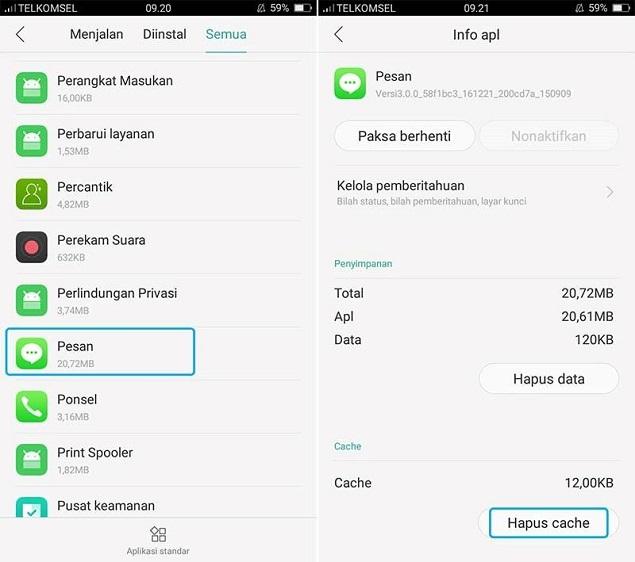
- Bukalah menu Pengaturan
- Lalu, pilih Setelan Tambahan
- Lakukan tap pada Manajemen Aplikasi
- Carilah aplikasi yang ingin kita hapus cache memorinya
- Kemudian, lakukan tap pada Hapus Cache
Setelah itu, aplikasi akan menghapus semua cache memori dan bukalah aplikasi tersebut.
Metode 3: Force Stop dan Hapus Data
Kedua fitur ini merupakan fitur bawaan dari Android. Jadi, kita bisa langsung menggunakannya tanpa harus menginstal aplikasi baru. Fitur ini akan menghapus semua data dasar, update, bookmark, dan lainnya, tetapi aplikasi tidaklah akan terhapus. Kedua fitur ini akan menjadikan aplikasi tersebut ke dalam keadaan default alias bawaan. Bagaimanakah caranya? Berikut adalah langkah-langkahnya.
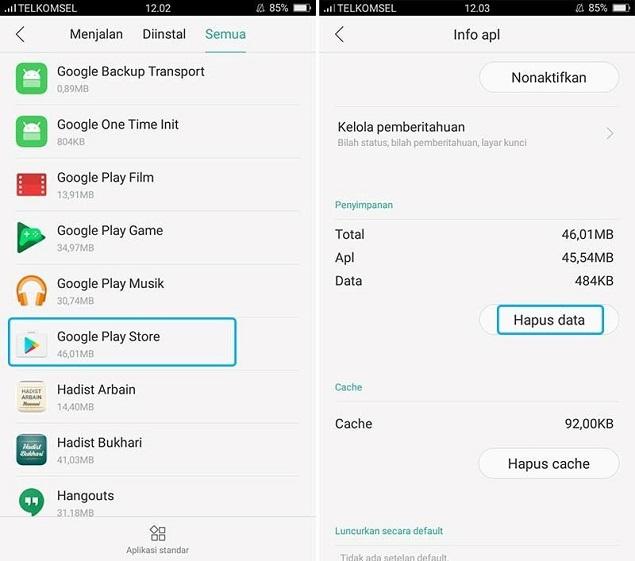
- Bukalah menu Pengaturan
- Pilih Setelan Tambahan
- Lakukan tap pada Manajemen Aplikasi
- Pilihlah Semua
- Pilih aplikasi yang ingin kita hapus datanya
- Lalu, pilihlah Force Stop dan hapus data
Metode 4: Mengganti dengan Versi lain
Seringkali, aplikasi malah jadi tidak bisa dipakai setelah kita memperbaruinya, mungkin hal ini dikarenakan masalah kompatibilitas atau memang hanyalah bug saja. Nah, di sini, kita harus menggantikannya dengan versi sebelumnya yang memang terbukti berjalan dengan normal. Jika kita menginstal melalui file APK, maka kita sebaiknya men-download dari Android Market yang memang sudah terpercaya.
Bagaimanakah cara untuk menggantinya? Berikut adalah langkah-langkahnya.
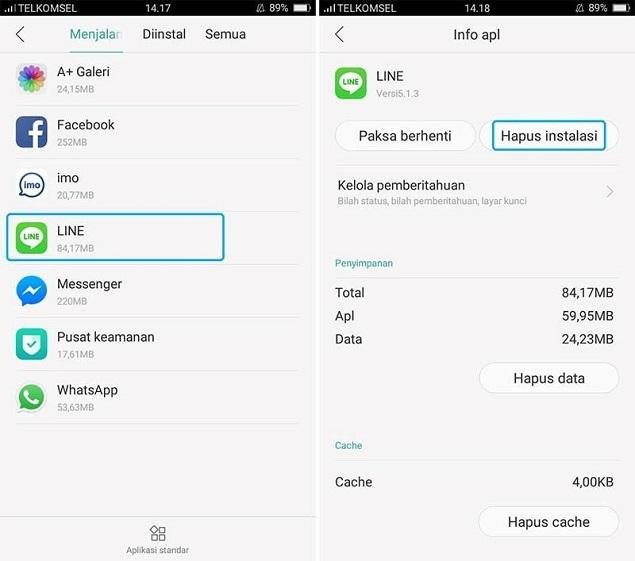
- Bukalah menu Pengaturan
- Pilih Setelan Tambahan
- Pilihlah Manajemen Aplikasi
- Lalu, cari aplikasi yang ingin diganti
- Kemudian, lakukan tap pada Hapus Instalasi.